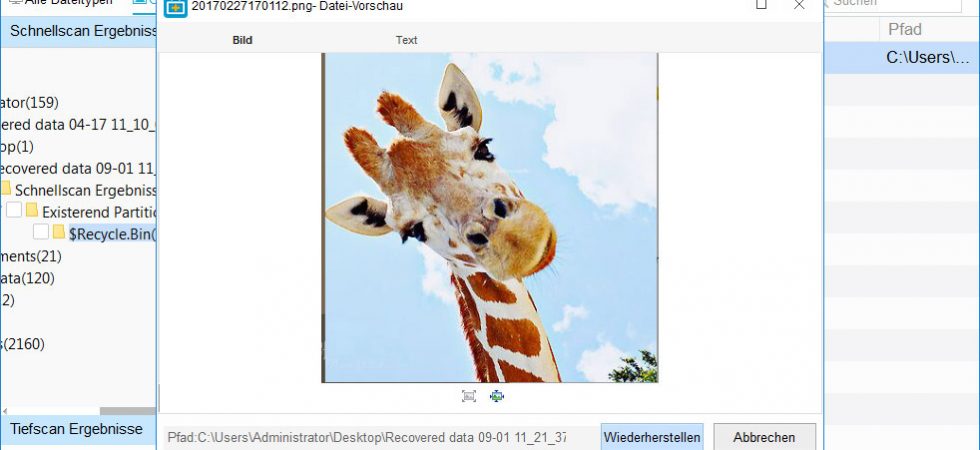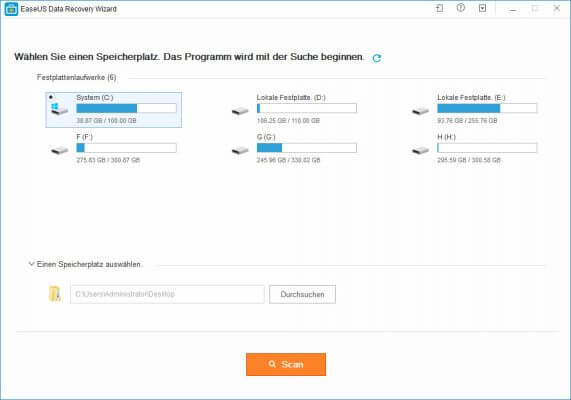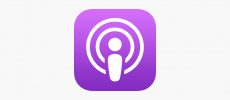Wer häufig am Mac arbeitet, erleidet statistisch gesehen mit hoher Wahrscheinlichkeit früher oder später einen Datenverlust. Dieser kann die Folge eines eigenen Fehlers sein – etwa durch versehentliches Leeren des Papierkorbes, Ausschalten während eines Kopiervorganges – oder durch äußere Umstände herbeigeführt werden, wie etwa durch Malware oder einen Stromausfall zum falschen Zeitpunkt. Wer in einem solchen Fall kein aktuelles Backup hat, wendet sich entweder an einen teueren Spezialisten oder macht sich selbst an die Arbeit. Der EaseUS Data Recovery Wizard macht diese Aufgabe zum Kinderspiel und ermöglicht es selbst Gelegenheitsnutzern, wichtige Dateien unkompliziert wiederherzustellen.
How To: Formatierten USB-Stick wiederherstellen
Datenrettung erfolgt in den meisten Fällen nach einem einfachen Prinzip: Medien werden am Mac beim Löschen nicht vollständig vernichtet, sondern dem Nutzer lediglich unzugänglich gemacht. Der Computer merkt sich im Folgenden, dass der belegte Speicherplatz in Zukunft wieder beschrieben werden kann. Der EaseUS Recovery Wizard durchsucht kürzlich gelöschte Inhalte und kopiert sie an einen vom Nutzer gewünschten Ort. Hierfür muss zunächst das Programm gestartet werden. Es präsentiert sich sofort eine übersichtliche Liste aller angeschlossenen Laufwerke; hier müssen Sie Ihre Quelle festlegen, möchten Sie also von einem USB-Stick Daten wiederherstellen, können Sie diesen nun auswählen. Die Schaltfläche ‚Scan‘ durchsucht das gewünschte Speichermedium und fördert eine Übersicht aller sich darauf befindlichen Medien zutage. Nachdem vorher unter ‚Export‘ oben links im Fenster das gewünschte Ziel gewählt wurde, können die ausgewählten Daten über den Button ‚Wiederherstellen‘ an ihren neuen Speicherort kopiert werden. Dieser Vorgang nimmt nur wenig Zeit in Anspruch; die tatsächliche Dauer ist abhängig von den Lese- und Schreibgeschwindigkeiten der verwendeten Laufwerke sowie der Größe der zu rettenden Dateien.
Datenrettung für Anfänger, Fortgeschrittene und Profis
Auch wenn sich das Programm in seiner Oberfläche nicht wirklich unterscheidet, so bietet der Hersteller EaseUS den Data Recovery Wizard doch in drei verschiedenen Versionen an, um unterschiedlichen Ansprüchen gerecht zu werden. So ist der Data Recovery Wizard Free etwa auf Gelegenheitsnutzer zugeschnitten, welche nur eine kleine Datei wiederherstellen müssen oder sich zunächst einen Überblick über die Funktionsweise und Effektivität einer Datenrettungssoftware verschaffen möchten. Hier sind insgesamt 2 Gigabyte an wiederhergestellten Daten inklusive, für alles darüber ist die Pro-Version wie geschaffen. Diese daneben noch garantierte Lebenslange Updates sowie einen 24/7 erreichbaren Kundenservice, der bei eventuellen Fragen zur Verfügung steht. Bei einem vermeintlichen Totalschaden wie etwa einem nicht mehr hochfahrenden Mac kann der EaseUS Data Recovery Wizard Bootable Media helfen – er kann selbst in scheinbar aussichtslosen Fällen noch auf die Festplatte zugreifen.
Auch wenn eine Datenrettungssoftware kein Backup ersetzen soll, kann sie doch im Fall der Fälle viel Stress, Zeit und Geld sparen. Da hier schnell gehandelt werden sollte, kann es sich lohnen, stets zumindest die kostenlose Version eines Wiederherstellungsprogramms im Programme-Ordner zu haben.
 Vorherige Artikel
Vorherige Artikel Nächster Artikel
Nächster Artikel